I migliori metodi per aggiustare il volume dell'iPhone
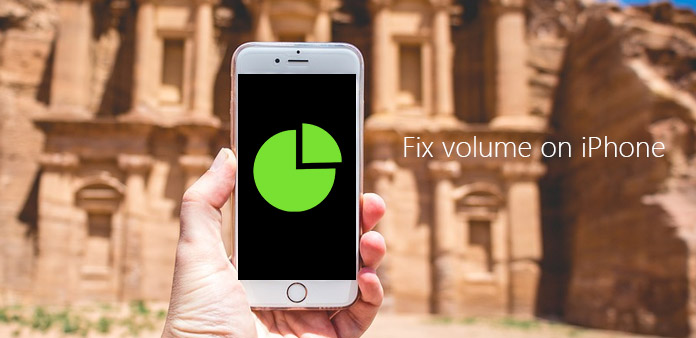
Come risolvere i problemi di volume di iPhone? Dovrebbe essere uno dei problemi più fastidiosi. Ad esempio, il volume è talvolta troppo alto o talvolta troppo basso. Sembra che non soddisfi mai le tue esigenze. Non solo qualcosa di sbagliato con il tuo altoparlante iPhone, ma anche l'indicatore del volume. Se hai problemi simili con il volume dell'iPhone, devi essere bloccato su un dilemma su come correggere il volume dell'iPhone. Dovresti inviare iPhone al centro riparazioni Apple? Esistono altri modi per correggere il volume dell'iPhone? Per chiarire le tue confusioni, questo articolo spiegherà quali dovrebbero essere i problemi e introdurrà i migliori metodi 12 per risolvere i problemi del volume dell'iPhone.
Parte 1: Elenco dei problemi relativi al volume dell'iPhone
Per chiarire le tue confusioni sui problemi del volume dell'iPhone, l'articolo riporta alcuni problemi comuni relativi al volume dell'iPhone. E quindi puoi avere una migliore comprensione su come risolvere i problemi del volume di iPhone.
- • L'iPhone è sempre silenzioso, non sta squillando.
- • Audio distorto dall'altoparlante di iPhone.
- • Non è possibile ascoltare musica con battiti o altre cuffie.
- • Impossibile vedere la barra del volume su iPhone.
- • Impossibile vedere l'indicatore del volume.
- • Troppo forte o troppo basso quando si suona musica.
- • Sempre esaurito a zero quando si preme il tasto volume giù o si tocca il volume su.
- • Non produce alcun suono sopra l'altoparlante.
Naturalmente, ci sono altri problemi che potresti avere. Cerchi di capire cosa c'è che non va nel tuo iPhone e come aggiustare il volume del tuo iPhone? Basta controllare maggiori informazioni come di seguito.
Parte 2: i migliori metodi 12 per correggere il volume dell'iPhone
1. Riavvia iPhone per correggere i problemi del volume dell'iPhone
Dovrebbe essere il metodo più utilizzato per risolvere i problemi del volume di iPhone, basta seguire i passaggi per riavviare iPhone per scoprire se funziona.
Passo 1: Prima spegni il tuo iPhone tenendo premuto a lungo il pulsante Top fino a quando appare il cursore. E poi trascina il cursore per spegnere iPhone.
Passo 2: Puoi accendere il tuo iPhone con lo stesso processo. Controlla di nuovo il suono. Se riesci a sentire il suono, beh, in questo modo risolvi il problema del volume dell'iPhone.
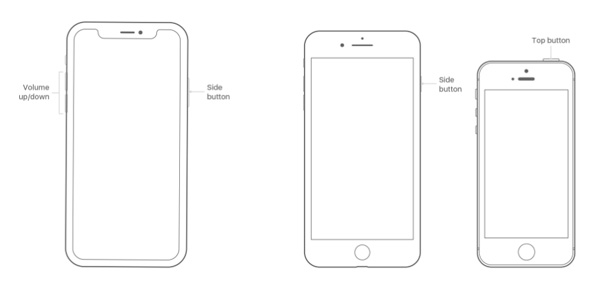
2. Elimina eventuali detriti per risolvere i problemi relativi al volume dell'iPhone
Ci sono possibilità che il tuo iPhone sia troppo sporco. In altre parole, potrebbero esserci sporcizia o detriti che influenzano il tuo volume. Basta rimuovere i detriti per risolvere i problemi relativi al volume di iPhone.
Passo 1: Utilizzare un pennello per eliminare accuratamente eventuali sporco o detriti dalla rete del ricevitore, dal connettore del fulmine e dall'altoparlante.
Passo 2: E poi controlla di nuovo il volume di iPhone. È necessario rimuovere i detriti frequentemente per evitare problemi con il volume dell'iPhone.
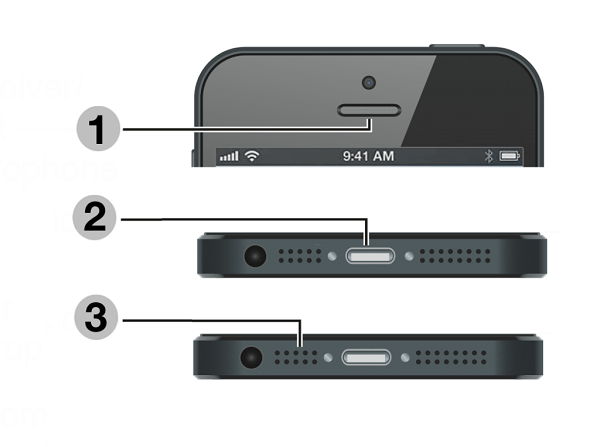
3. Disattiva il Bluetooth per risolvere i problemi relativi al volume di iPhone
Il Bluetooth può influenzare anche il volume dell'iPhone. Lo scopo è assicurarsi che il tuo iPhone non invii l'audio a un accessorio Bluetooth. Potrebbe aiutarti a risolvere il problema del volume dell'iPhone.
Passo 1: Scivolo superiore iPhone con iOS 12, è possibile trovare le impostazioni per Bluetooth.
Passo 2: E poi spegni il Bluetooth, ma assicurati che l'opzione Bluetooth sia grigia.
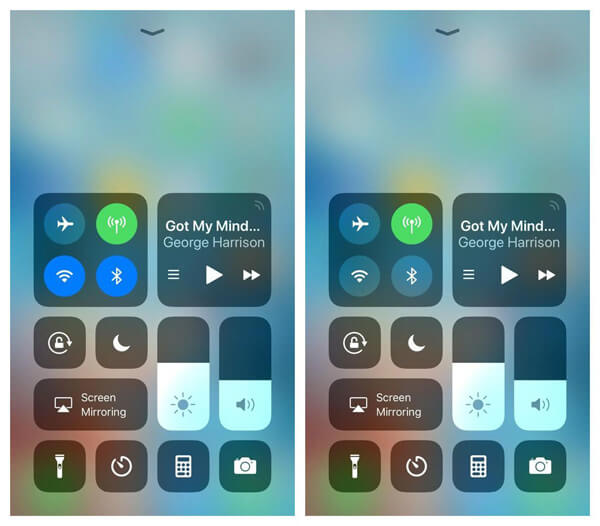
4. Controlla le impostazioni audio per risolvere i problemi relativi al volume di iPhone
Passo 1: Se il tuo iPhone ha un interruttore Suoneria / Silenzioso, puoi spostare l'interruttore in avanti.
Passo 2: Vai ad aprire "Impostazioni" verificando se "Non disturbare" è disattivato. E poi puoi correggere i problemi del volume dell'iPhone relativi alle impostazioni.
Note: se si dispone di un iPad, è necessario scorrere verso l'alto per visualizzare Control Center e accertarsi che il pulsante di disattivazione audio e il pulsante Non disturbare non siano abilitati.
5. Controlla il suono con un'app con effetti sonori per risolvere i problemi del volume dell'iPhone
Lo scopo della soluzione è assicurarsi di poter regolare l'iPhone su un volume adeguato. Dovrebbe essere un metodo per risolvere il problema del volume dell'iPhone.
Passo 1: Apri un'app che ha la funzione di riprodurre musica o qualsiasi altra app hanno effetti sonori.
Passo 2: Quindi regola il volume con i pulsanti del volume o il cursore in Control Center.
6. Scollega le cuffie nel dispositivo per correggere il volume dell'iPhone
Passo 1: Scollegare le cuffie e rimuovere polvere o detriti dalla porta delle cuffie sul dispositivo.
Passo 2: Scopri il volume di iPhone con le app, che hanno effetti sonori. Se il tuo problema è ancora irrisolto, puoi provare altre soluzioni.

7. Controlla gli apparecchi acustici per risolvere i problemi di volume dell'iPhone
Se non riesci a sentire l'audio dell'iPhone o il suono dell'iPhone è troppo basso, accendi l'apparecchio acustico dovrebbe essere una soluzione per risolvere i problemi del volume dell'iPhone.
Vai ad aprire "Impostazioni"> "Generale"> "Accessibilità"> "Apparecchi acustici". E poi puoi attivare "Apparecchi acustici". E poi puoi aumentare il volume degli altoparlanti. Disattiva automaticamente l'opzione "Cancellazione del rumore del telefono", che è attivata per impostazione predefinita.
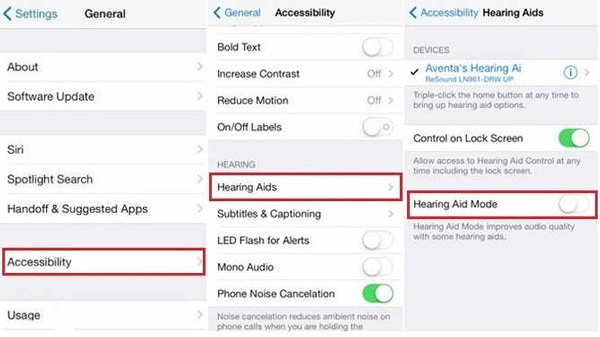
8. Ripristina iPhone dal backup iCloud per risolvere i problemi relativi al volume di iPhone
Quando esegui il backup su un backup iCloud che il volume dell'iPhone funziona correttamente, puoi ripristinare iPhone dal backup iCloud per risolvere i problemi relativi al volume dell'iPhone.
Passo 1: Vai su "Impostazioni"> "iCloud"> "Backup"> "Esegui il backup adesso", effettua un backup di iPhone prima di ripristinare iPhone dal backup di iCloud.
Passo 2: Avvia le "Impostazioni"> "Generali"> "Ripristina"> "Cancella tutto il contenuto e le impostazioni" per cancellare iPhone e risolvere alcuni problemi relativi al volume dell'iPhone.
Passo 3: Per quanto riguarda il riavvio dell'iPhone, vai su "Impostazioni"> "iCloud". Quindi scegliere "Archiviazione e backup" e raccogliere il backup che si desidera ripristinare.
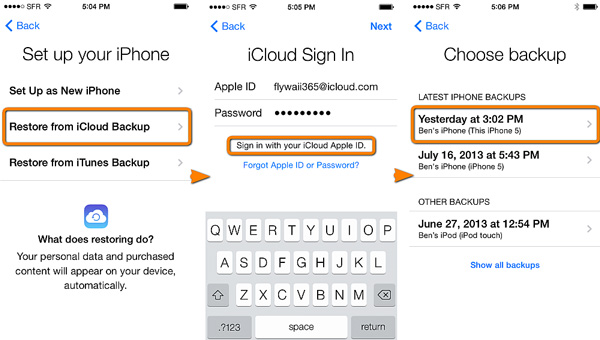
9. Aggiorna iOS di iPhone per correggere i problemi del volume dell'iPhone
Passo 1: Vai ad aprire "Impostazioni"> "Generale"> "Aggiornamento software" come mostra l'immagine.
Passo 2: Verifica se la tua versione iOS è la più recente.
Passo 3: In caso contrario, aggiornare facendo clic su "Impostazioni"> "Generale"> "Aggiornamento software" e aggiornando alla versione più recente.

10. Rimuovere la plastica protettiva per risolvere i problemi relativi al volume dell'iPhone
In realtà, la plastica protettiva non è una protezione per lo schermo. Rimuovi la tua plastica protettiva.
Dopo aver rimosso la plastica protettiva, controlla il volume del tuo iPhone per scoprire se il problema è stato risolto.
11. Servizio di riparazione Apple per risolvere i problemi relativi al volume dell'iPhone
Prima di correre al servizio di riparazione Apple per riparare il volume dell'iPhone. Controlla prima queste operazioni sopra. Se hai riscontrato che il problema del volume dell'iPhone è ancora irrisolto, ti consigliamo di connetterti al servizio di riparazione Apple per correggere professionalmente il volume dell'iPhone. Se hai AppleCare + e la tua situazione è coperta dalla sua garanzia, godrai di molti privilegi.
12. Soluzione definitiva per risolvere il problema del volume dell'iPhone
Esiste un metodo per rilevare e risolvere automaticamente i problemi relativi al volume di iPhone? Soprattutto quando sei confuso con il problema, Tipard Ripristino del sistema iOS dovrebbe essere il miglior programma per risolvere i problemi di iPhone. Basta controllare la soluzione definitiva per risolvere i problemi di volume di iPhone.
Scarica e installa il programma
Una volta installato Tipard iOS System Recovery sul tuo computer, puoi avviare il programma sul tuo computer. E quindi collegare l'iPhone con problemi di volume.
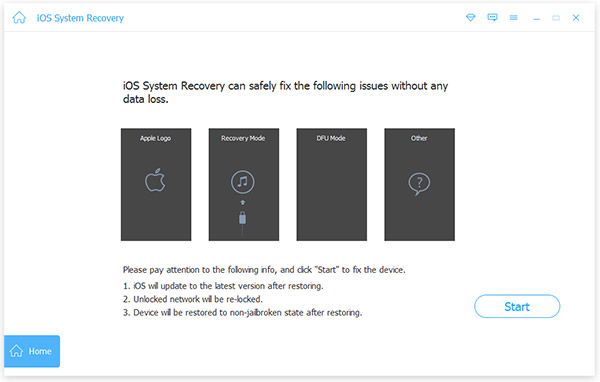
Rileva problemi per il volume di iPhone
E poi devi inserire le informazioni di iPhone se quella originale non è corretta. E poi puoi cliccare sul pulsante "Ripara" per riparare i problemi del volume di iPhone.
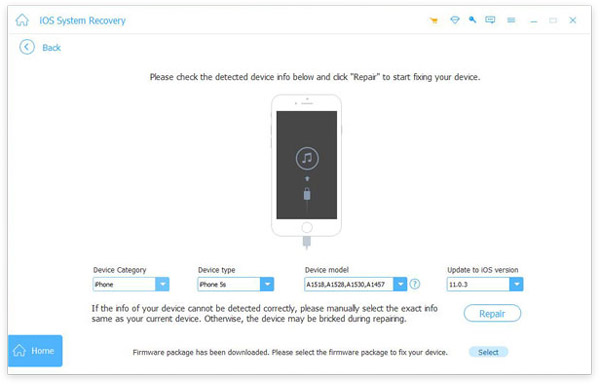
Risolvi i problemi del volume di iPhone
Il ripristino del sistema iOS di Tipard scaricherà alcune patch per risolvere i problemi relativi al volume di iPhone. Per quanto riguarda il caso, puoi far funzionare tutto senza perdere i dati dell'iPhone.
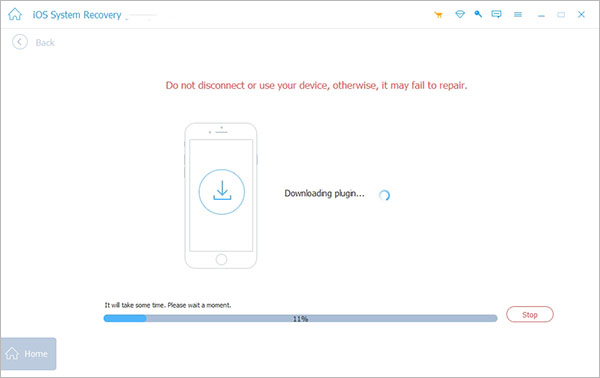
Conclusione
L'articolo fornisce le migliori soluzioni 12 per risolvere i problemi relativi al volume di iPhone. Se il tuo iPhone non ha bisogno di sostituire il tuo altoparlante o componenti, puoi sempre ottenere una soluzione dall'articolo sopra. Se non hai ancora idea di come risolvere i problemi del volume dell'iPhone, puoi scaricare Tipard iOS System Recovery per risolvere il problema per te con facilità.







